Win10系统电脑屏幕亮度忽明忽暗的解决方法
2024-04-05 16:25:35作者:极光下载站
有的小伙伴在使用win10系统的过程中可能会遇到电脑屏幕忽明忽暗的情况,遇到这种情况时,我们需要先打开Win10系统中的控制面板,然后在控制面板中点击打开“电源选项”,接着在电源选项页面中点击打开“更改计划设置”选项,再在新页面中打开“更改高级电源设置”选项,最后在高级设置页面中将“显示”下的“在此时间后关闭显示”设置为“从不”即可。有的小伙伴可能不清楚具体的操作方法,接下来小编就来和大家分享一下Win10系统电脑屏幕亮度忽明忽暗的解决方法。
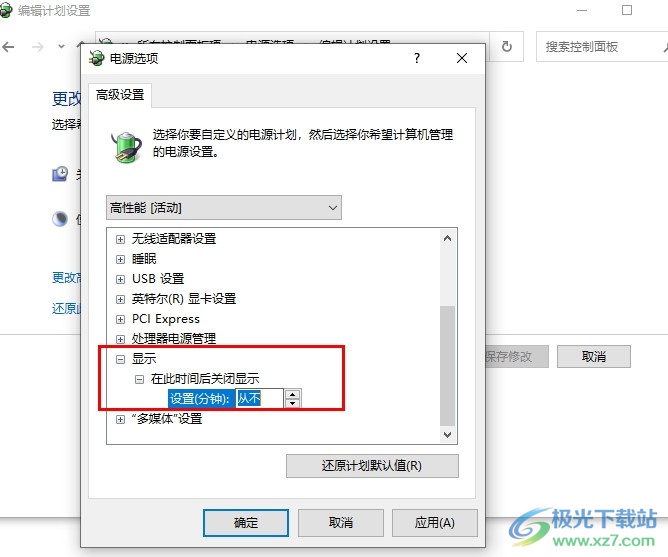
方法步骤
1、第一步,我们在桌面左下角找到开始按钮,打开开始按钮,然后找到并打开“控制面板”选项
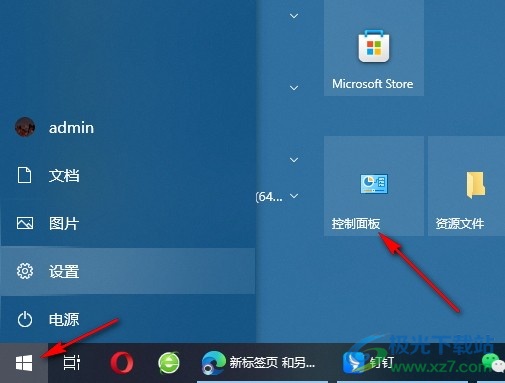
2、第二步,进入控制面板页面之后,我们在该页面中将查看方式改为“大图标”,然后点击打开“电源选项”
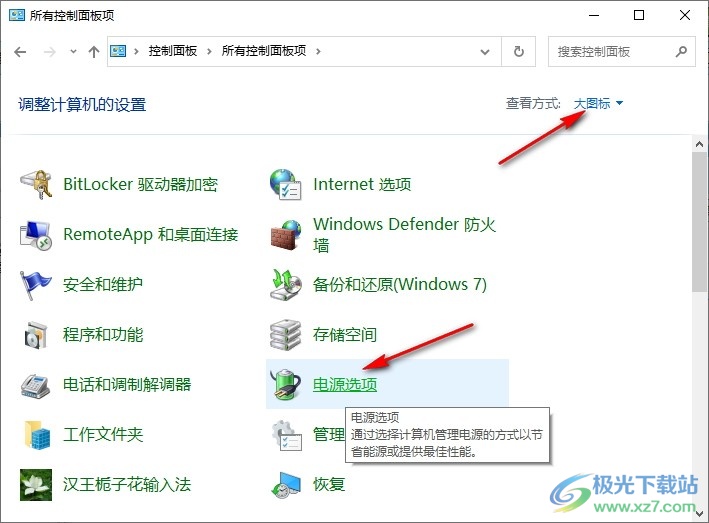
3、第三步,接着我们在电源选项页面中点击打开当前使用的电源计划右侧的“更改计划设置”选项
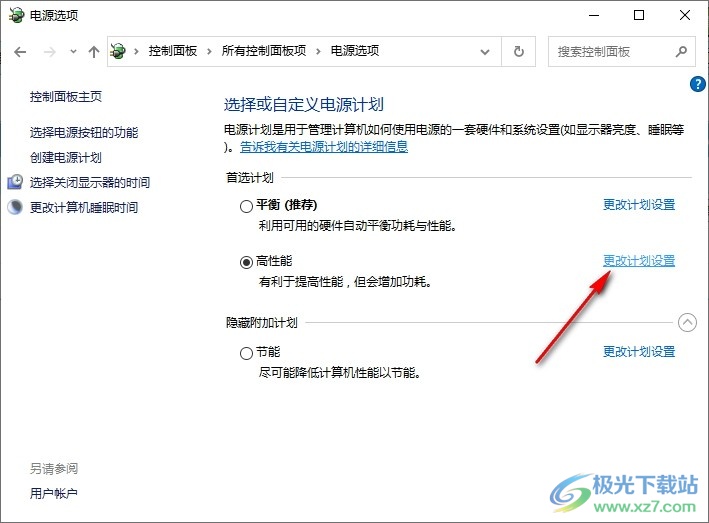
4、第四步,点击更改计划设置选项之后,我们再在新页面中找到“更改高级电源设置”选项,打开该选项
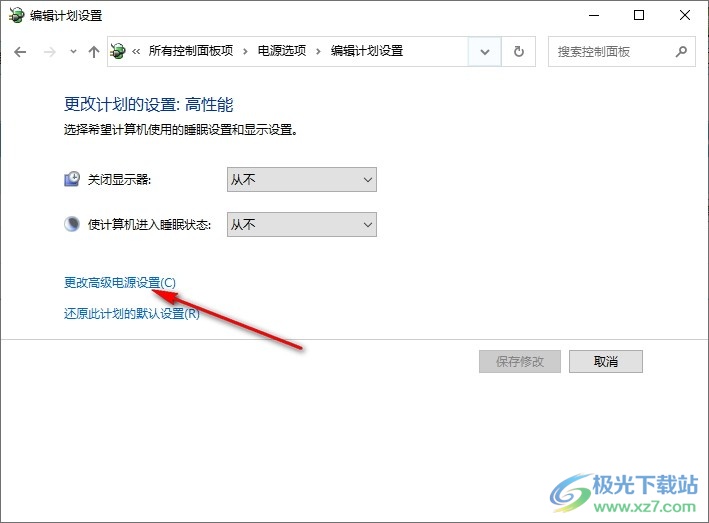
5、第五步,最后我们在高级设置页面中先打开“显示”,再打开“在此时间后关闭显示”选项,接着将设置更改为“从不”,再点击应用和确定选项即可
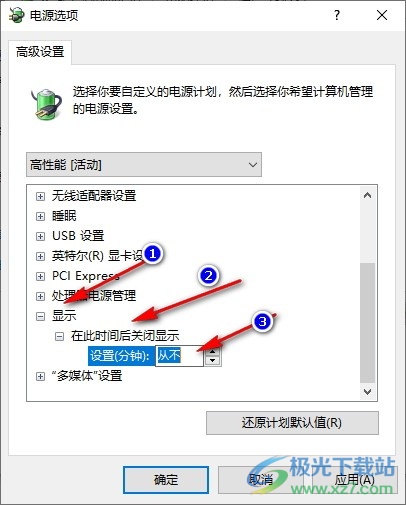
以上就是小编整理总结出的关于Win10系统电脑屏幕亮度忽明忽暗的解决方法,我们在控制面板中打开电源选项,然后在电源选项的编辑计划设置页面中打开更改高级电源设置选项,接着在高级设置页面中打开显示和“在此时间后关闭显示”选项,最后将该选项设置为“从不”即可,感兴趣的小伙伴快去试试吧。
